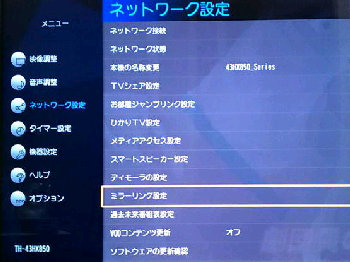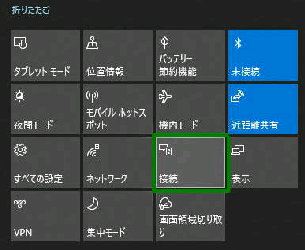● 準備編/PC の画面を VIERA にミラーリングする
VIERA TH-43HX850 には ミラキャスト
(Miracast)レシーバーの機能があります。
「ミラーリング設定」 画面です。
「かんたんミラーリング機能」 を オン に
してください。
PC が Miracast に対応していれば PC
の画面を VIERA にミラーリングすること
ができます。
リモコンの 「メニュー」 ボタンを押して、
「ネットワーク設定」 メニューから
「ミラーリング設定」 を選択してください。
「かんたんミラーリング機能が有効になり
ました」 のメッセージが表示されます。
リモコンの 「戻る」 を押して完了です。
クイックアクションに 「接続」 ボタンが
あるので、これをクリックすると接続先の
検索が開始されます。(実践編へ続く)
【クイックアクションの出し方】
タスクバー通知領域最右の通知アイコン
をクリックし、アクションセンターを表示
すると最下に表示されます。
VIERA 側の設定が終了したら、次は
PC 側でミラーリングの操作をします。
[参考] Miracast とは Wi-Fi Alliance
によって策定されたWi-Fi 規格で、1対 1
の通信によるディスプレイ伝送技術です。
《 Windows 10/VIERA TH-43HX850 》
■ PC 側の操作 (次ページに続く)